Google アカウントのパスワードを忘れたり、知らない場合、Android スマートフォンのロックを解除するのは面倒です。工場出荷時の設定に復元しても、Google FRP ロックは引き続き表示されます。Google アカウントなしで Android のロックを解除する簡単な方法はありますか? このガイドでは、Google アカウントなしで Android のロックを簡単に解除する 5 つの方法を紹介します。
Google アカウントなしでロックを解除する必要がある理由
- Google の認証情報を誤って忘れてしまった。
- 不明なアカウントでロックされた中古デバイスを購入する。
- 間違ったパスワードを繰り返し入力したためにアクセスできなくなりました。
方法 1: 工場出荷時設定へのリセット – 最も迅速な普遍的な解決策
最適な用途: 完全にロックアウトされた Android デバイスは、Google アカウントにログインしておらず、保存するデータもありません。
必要なもの:
- 充電された携帯電話。
- デバイスへの物理的なアクセス。
- データをバックアップしてください。
工場出荷時設定へのリセットを使用してロックを解除する手順:
- デバイスの電源をオフにします。
- リカバリ モードで起動します (通常は電源 + 音量ダウンを押します)。
- 音量ボタンを使用して「Wipe Data/Factory Reset」を選択し、電源ボタンで確定します。
- プロセスが完了するまで待ってから、デバイスを再起動してください。
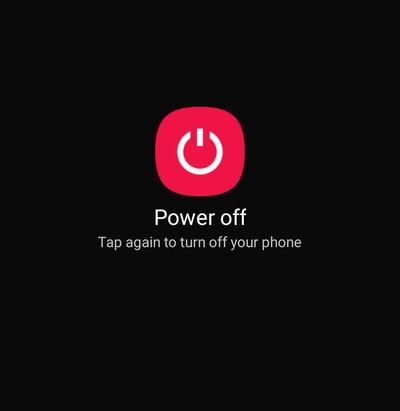
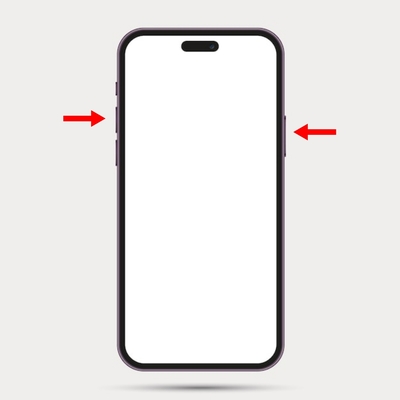
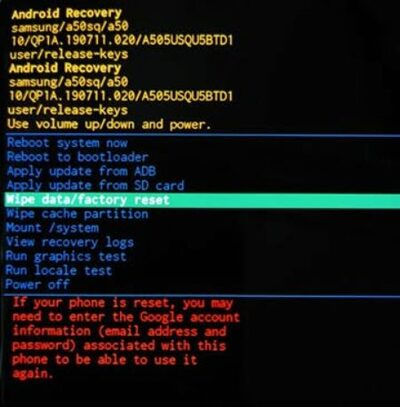
長所だ:
- 使い方は簡単で、ほぼすべての携帯電話で使用できます。
- Android スマートフォンのロックを解除しながら、不要なアプリ、プロセス、ジャンクファイルを削除し、スマートフォンのスペースを解放します。
短所だ:
- すべてのデータが完全に削除され、回復できなくなります。
- Google アカウントに接続されていない携帯電話にのみ適しています。
評決:
Android デバイスのロックを解除する信頼性の高い汎用的な方法ですが、すべてのデータが失われます。データの保存よりもシンプルさを重視する方に最適です。電話が Google アカウントにログインしている場合、工場出荷時設定にリセットすると、Google FRP ロックが表示されます。Google アカウントとパスワードを知っている必要があります。
方法 2: Passixer Android Unlocker でロックを解除する – 初心者向けの専門家のガイダンス
最適な用途: Google アカウントのパスワードを知らなくても、手間がかからないソフトウェア ベースのソリューションを探しているユーザー。
ロック解除の手順:
ステップ1. ダウンロードしてインストールし、開く Passixer Android ロック解除 PC で、[画面パスワードの削除] (パスワード、PIN、パターンの場合) または [Google ロックの削除 (FRP バイパス)] を選択します。
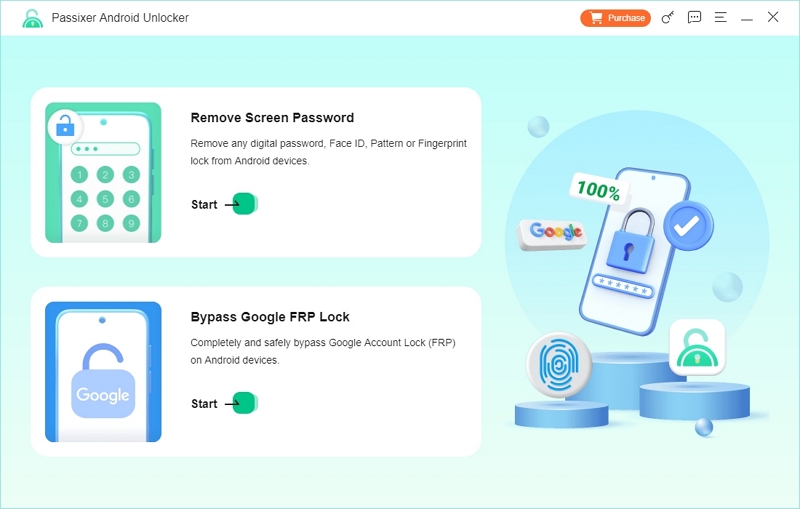
ステップ2. USB ケーブルを使用して、ロックされた Android スマートフォンをコンピューターに接続します。Android スマートフォンのブランドを選択します。
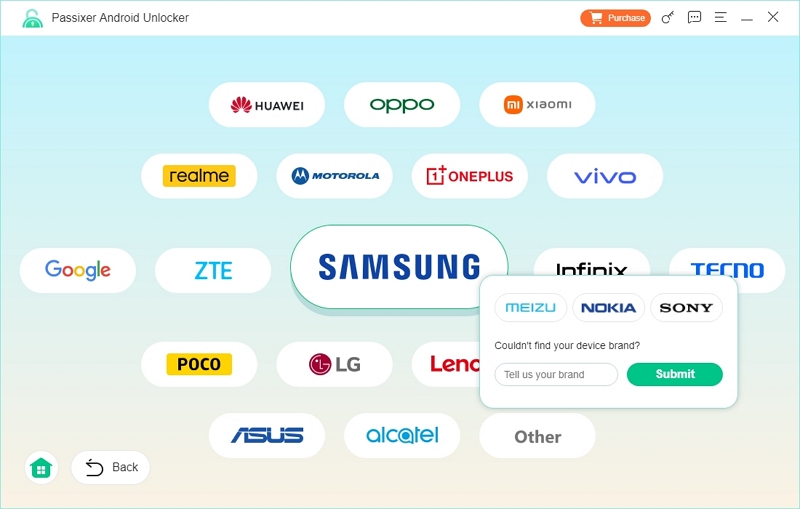
ステップ3. 携帯電話の詳細を確認し、「今すぐ削除」をクリックして続行します。
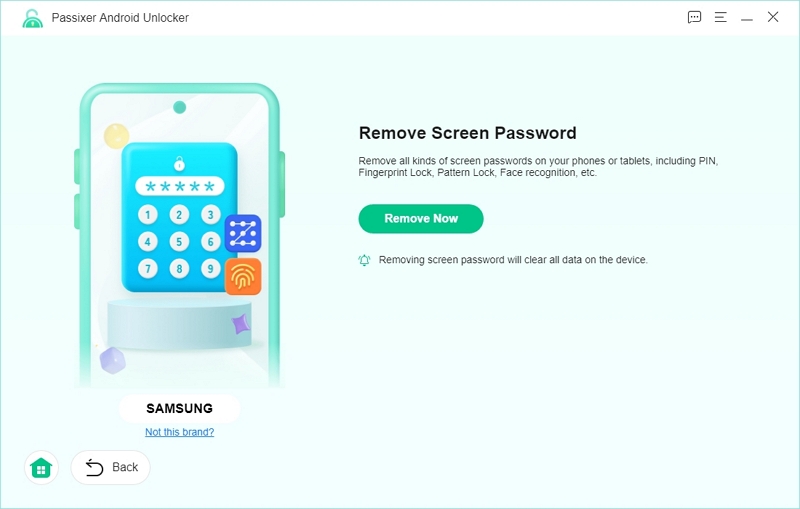
ステップ4. 画面上のガイドに従ってデバイスをリカバリモードにし、指示に従って設定とキャッシュをクリアします。
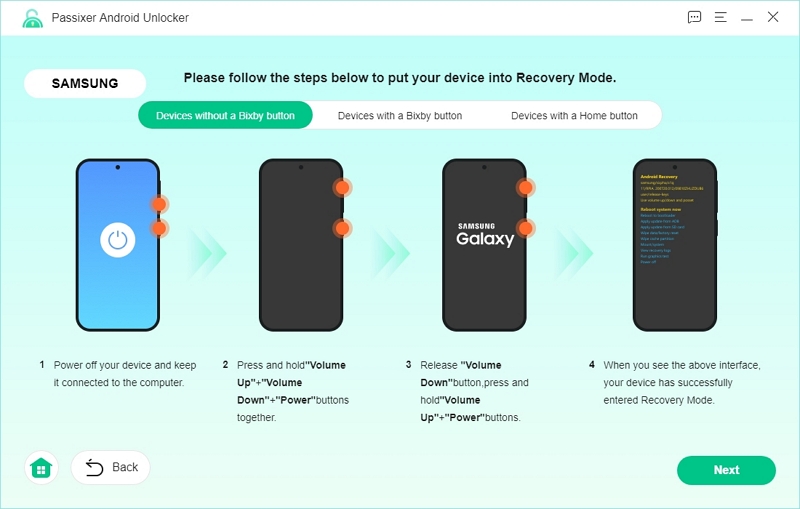
必要な手順がすべて完了したことを確認します。
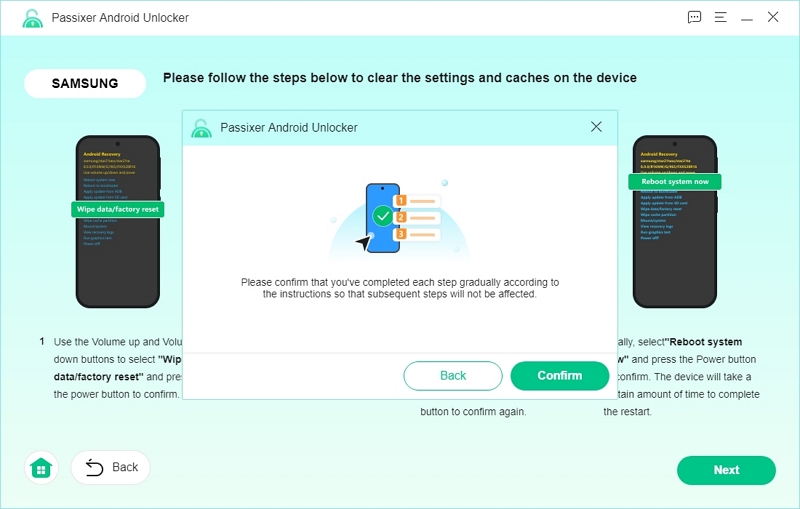
ステップ5. Passixer はロックを解除します。完了したら、デバイスを再起動して設定してください。
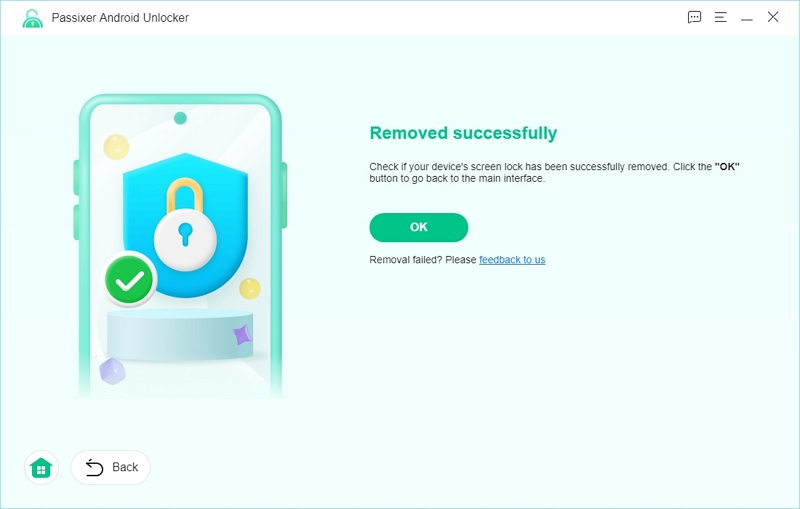
長所だ:
- ユーザーフレンドリーなインターフェース – 技術的なスキルは必要ありません。画面上のガイダンスに従って簡単にプロセスを実行できます。
- 複数の種類のロックを解除します – パスワード、PIN、パターン、指紋、Face ID、FRP ロックをサポートします。
- 一部の Samsung デバイスのデータ保持 – 特定の古い Samsung モデル (例: Note 3、Galaxy S5) は、個人データを失うことなくロックを解除できます。
- 幅広い互換性 – 対応機種 Android 6.0 から Android 15Samsung、LG、Motorola、OnePlus、Huawei などのほとんどの主要ブランドをサポートしています。
- 高い成功率 – Passixer は、他の方法が失敗した場合でも、さまざまな実際のシナリオでロックを効果的に削除するように設計されています。
短所だ:
- ソフトウェアのインストールが必要です。
- 有料ソフトウェアです。
評決:
Passixer Android Unlocker は、Android デバイスへのアクセスを迅速に回復する必要がある初心者や専門家にとって優れたツールです。ステップバイステップのガイダンス、複数のロック タイプのサポート、高い成功率により、携帯電話からロックアウトされたユーザーにとって貴重なオプションとなっています。ただし、一部の Samsung モデルを除くほとんどのデバイスでデータ損失が発生する可能性があることに留意してください。このトレードオフに問題がなければ、Passixer は安全で効率的、手間のかからないロック解除エクスペリエンスを提供します。
方法3: ADB経由でロックを解除する – 技術愛好家向け
最適な用途: ある程度の技術的知識があり、USB デバッグが有効になっているユーザー。
必要なもの:
- ADB がインストールされた PC。
- ロックされたデバイスで USB デバッグが有効になっています。
- Android 5.x (Lollipop) 以前
Google アカウントなしで ADB を使用して Android のロックを解除する手順:
- デバイスをUSB経由でPCに接続します。
- コマンドプロンプトを開き、ADB フォルダーに移動します。
- adb shell rm /data/system/gesture.key と入力し、Enter キーを押します。
- ロック画面なしにアクセスするには、デバイスを再起動してください。
長所だ:
- データはそのまま残ります。
- 無料でご利用いただけます。
- 一度セットアップするとすぐに動作します。
短所だ:
- USB デバッグを有効にする必要がありますが、ロックされたデバイスでは無効になっていることがよくあります。
- 技術に詳しくないユーザーにとっては複雑です。
- すべての Android バージョンで動作することは保証されません。
- パターンロックとパスワードロックのみをサポートします。
評決:
コマンドライン ツールに慣れている技術に精通したユーザーにとっては素晴らしいソリューションですが、初心者やロックされたデバッグ設定には適していません。この方法は、指紋ロックや顔 ID のロック解除には使用できません。
方法4: サードパーティのロック画面アプリにセーフモードを使用する
最適な用途: 組み込みのセキュリティではなく、サードパーティのアプリによってロックされたデバイス。
必要なもの:
- デバイスの電源オプションにアクセスします。
セーフモードにアクセスする手順:
- 電源ボタンを長押しします。
- セーフモードが表示されるまで、「電源オフ」オプションをタップして押し続けます。
- セーフモードで再起動することを確認します。
- サードパーティのロック画面アプリをアンインストールします。
- 携帯電話を通常どおり再起動します。
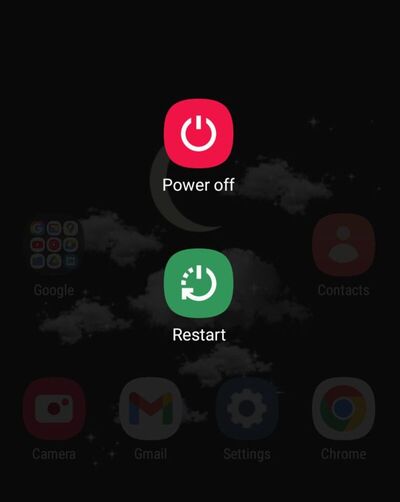
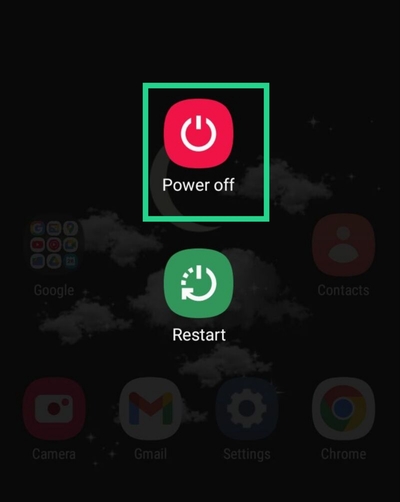
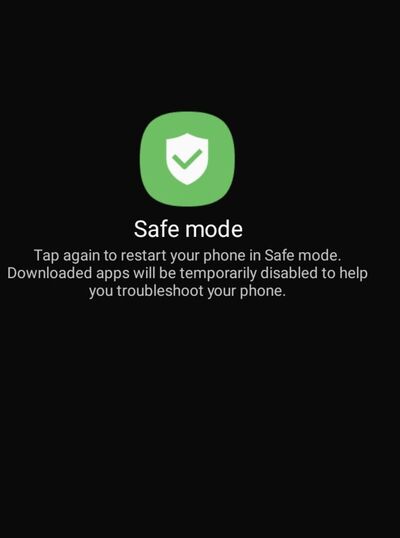
長所だ:
- すべてのデータを保持します。
- 追加のツールを必要としないシンプルなプロセス。
- サードパーティ アプリによる不要な制限を回避します。
短所だ:
- サードパーティのアプリロックに限定されます。
- Android に組み込まれているセキュリティ ロックには効果がありません。
評決:
サードパーティのロック アプリを回避するためのシンプルでリスクのないソリューションですが、標準の Android ロックには適用されません。
方法5: Samsung Find My Mobileを使用する – Samsungユーザー限定
最適な用途: Samsung アカウントにリンクされた Samsung Galaxy デバイス。
必要なもの:
- デバイスにリンクされた Samsung アカウント。
- Samsung の携帯電話がネットワークに接続されています。
- モバイル検索と位置情報サービスが有効になっています。
- Samsung アカウントとパスワードを知ってください。
ロック解除の手順:
- ブラウザで Find My Mobile にアクセスし、Samsung アカウントでログインします。
- ダッシュボードからデバイスを選択します。
- 確認のためにパスワードを入力し、「デバイスのロック解除」をクリックして操作を確認します。
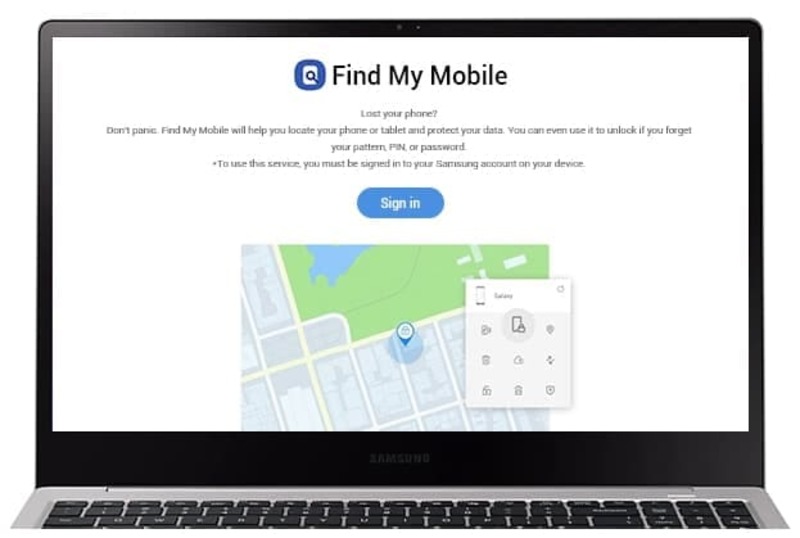
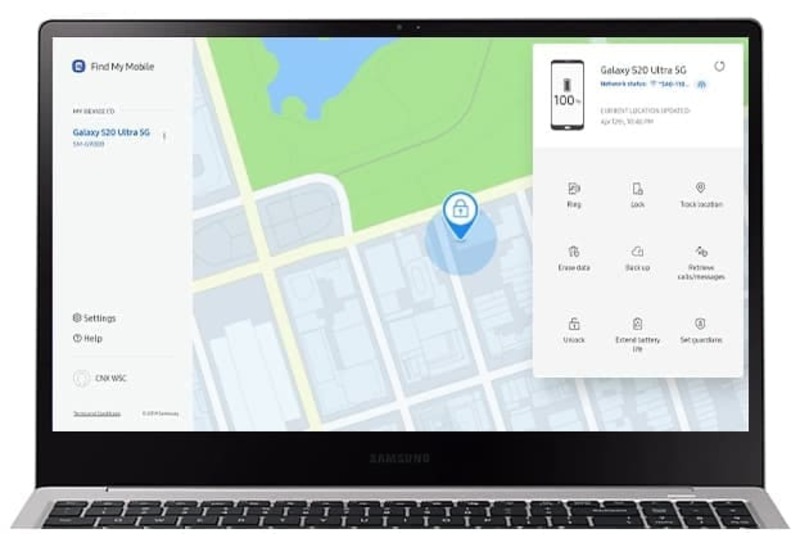
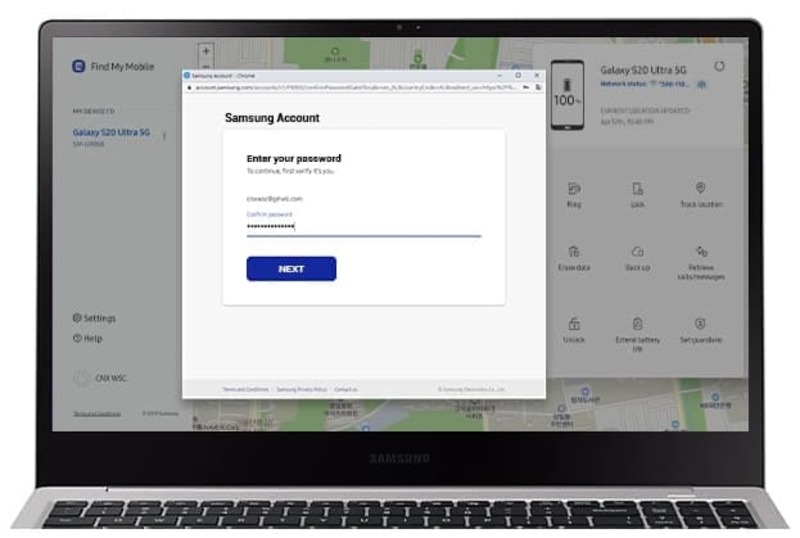
長所だ:
- データの損失はありません。
- リモートロック解除機能。
- Samsung ユーザーにとって迅速かつ簡単です。
短所だ:
- アカウントがリンクされた Samsung デバイスでのみ利用可能です。
- インターネットアクセスが必要です。
評決:
アカウントがリンクされている Samsung ユーザー向けのソリューションです。簡単かつ安全ですが、特定のデバイス専用です。
簡単な意思決定のためのクイック比較表
|
方法 |
最適な用途 |
長所 |
サポートされているAndroid OS |
成功率 |
|
工場出荷時設定にリセット |
Android スマートフォンが Google アカウントにログインしていない |
普遍的で迅速なソリューション |
すべてのバージョン |
高い |
|
Passixer Android ロック解除 |
技術に詳しくないユーザー |
すべての Android デバイスと画面ロック タイプを高速にサポートします。 |
アンドロイド6 – アンドロイド15 |
非常に高い |
|
ADB コマンド |
テクノロジーに精通したユーザー |
データを保存し、無料で使用可能 |
Android 5以前 |
適度 |
|
セーフモード |
サードパーティのロックの問題 |
ツールを使わずにデータを保存します |
すべてのバージョン |
高い |
|
モバイルを探す |
サムスンユーザー |
リモートロック解除、データ損失なし |
Android 4.4以上 |
非常に高い |
Google アカウントなしで Android スマートフォンのロックを解除するプロのヒント
- 高度な方法を試す前に、必ず電話機を再起動したり、正しい資格情報が入力されていることを確認したりするなど、基本的なトラブルシューティング手順を試してください。
- 予期しないロックアウトによるデータ損失を回避するために、データを頻繁にバックアップしてください。
- 効率的でストレスのないロック解除プロセスを実現するには、Passixer などのソフトウェア ベースのソリューションを使用します。
結論
Google アカウントなしで Android スマートフォンのロックを解除するのは難しいように思えるかもしれませんが、正しい方法を使えば、それは完全に可能です。素早いリセットのために工場出荷時設定にリセットするか、簡単なソフトウェアベースのソリューションとして Passixer Android Unlocker を選択するか、技術に精通したユーザーのために ADB コマンドを選択するか、サードパーティのアプリ ロックのためにセーフ モードを選択するか、Samsung ユーザーのために Samsung Find My Mobile を選択するかにかかわらず、それぞれのアプローチには利点と制限があります。
ほとんどのユーザーにとって、Passixer Android Unlocker は、シンプルさ、効率性、複数の Android デバイス間での互換性の最適なバランスを提供します。ただし、データの保持を優先する場合は、Samsung Find My Mobile または ADB コマンド (有効な場合) が実行可能なオプションです。
